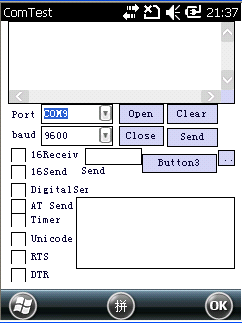产品特色
体积小,方便携带
三种扫描模式,包括连续扫描模式、手动识读模式、自动关闭模式
支持常用条码
通过LED灯、蜂鸣器提供反馈机制
成功读取条码的提示音的大小可通过设定条码来改变
内置256KB存储器提供存储模式使用,可储存大约一万多条资料
内置2KB存储器做为蓝牙连线中断暂存资料时使用,可储存大约110条资料
支持蓝牙SPP
支持蓝牙HID
可通过读取设定条码来改变资料传输格式、资料编辑设定、条码类型设定
外观说明

按键说明
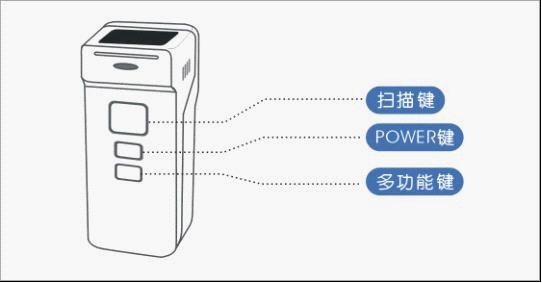
注:按Power键开机或关机。
关机后,先按住多功能键,同时按下Power键,清除最近一次储存在LS-8120中蓝牙配对的信息。
按一下多功能键,发送存储模式时存储的条码。
关机后,先按扫描键,同时按下Power键,清除缓存中的条码并开机。
技术参数
规格 | 说 明 |
尺寸 | 长*宽*厚:95*42*22(单位/毫米)。 |
重量 | 95G |
蓝牙覆盖范围 | 10m 可视范围 |
传感器 | 2500 pixels |
光源 | 红光LED 630± 20nm |
解析度 | 5mil |
景深 | 6~30cm |
扫描速度 | 200次/秒 |
打印对比度 | 30% |
圆柱体横向扫描 | 直径35mm |
正确扫描方式
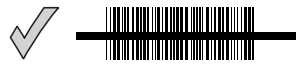
错误的扫描方式
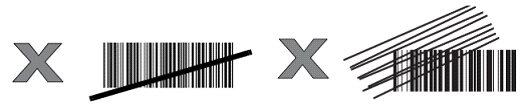
快速开始
LS-8120蓝牙条码器的使用设定可以通过读取本手册内的设定条码进行更改。以下举例说明如何通过读取设定条码的方式改变蓝牙条码扫描器的使用设定:
步骤
操作
操作成功时条码扫描器的反馈
1
启动LS-8120蓝牙条码扫描器……
LS-8120会发出一声长音(高频)后,
LED灯色为红灯,间歇性闪烁。
2
进入设定模式……
LS-8120会发出三声(高中低),同时LED
灯为紫色闪烁。
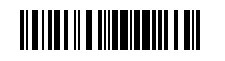
开始设置
3
读取设定条码
LS-8120会发出三声(低中高),同时
LED灯为紫色闪烁。
例如:
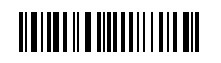
开启Codabar码
4
退出设定模式
LS-8120会发出三声(高中低),同时
LED灯为紫色熄灭。
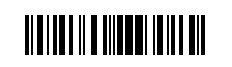
退出并保存
注:
在出现设定错误的时候,LS-8120会发出一声低频长音,同时紫灯闪烁。
设置功能流程:
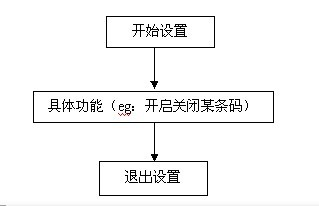
如何连接蓝牙
一.通过蓝牙连接电脑
1.将蓝牙适配器连到您的电脑。
2.在控制面板中找到蓝牙图标。
3.双击蓝牙图标,点击“添加”按钮可以寻找附近的蓝牙设备。
4.按下Power键开启LS-8120的电源,设定蓝牙的传输界面、蓝牙PIN码设定。勾选“我设备已经设置并且准备好,可以查找”。(注:条码器默认传输界面为HID,PIN码为10010)
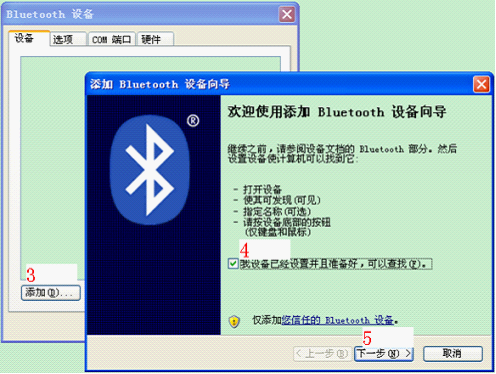
5.点击“下一步”。
6.稍等数秒,蓝牙适配器会列出当前找到的蓝牙装置。
7.点击“下一步”
8.在提示输入PIN码的对话框内,输入与LS-8120设定一样的PIN码。
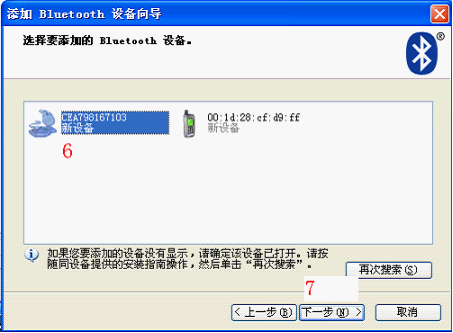
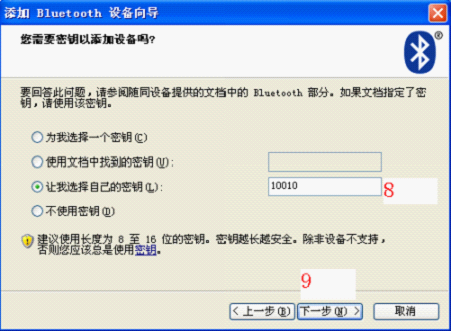
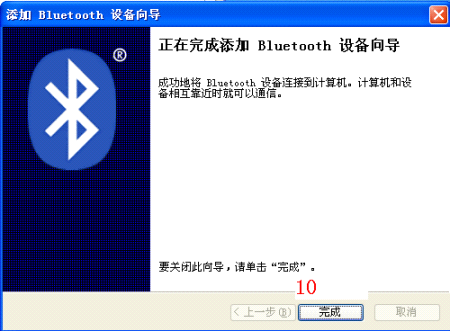
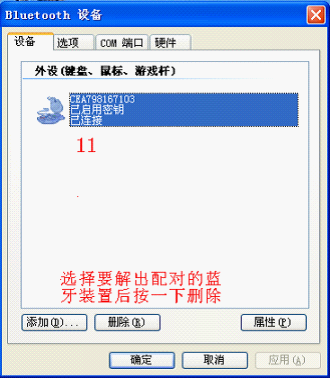
9.点击“下一步”。稍后数秒进行配对。
10.点击“完成”。
11.现在LS-8120会出现在蓝牙设备清单上,同时显示已经配对成功。
12.在您的电脑上打开相应的蓝牙传输界面。例如,使用Bluetooth SPP 传输介面可以执行超级终端,使用Bluetooth HID传输界面可以执行Word。
注意:在成功连线后,如需变更PIN码或切换传输界面,您必须现在电脑上移除配对成功的LS-8120,然后才能重新进行配对并连线。
二、通过蓝牙连接到PDA
1.按下Power键开启LS-8120的电源,设定蓝牙的传输界面为SPP、蓝牙PIN码设定。
2.在PDA上找到蓝牙图标,并双击打开。
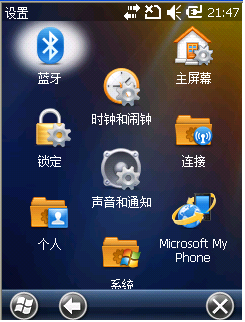
3.点击添加新设备。
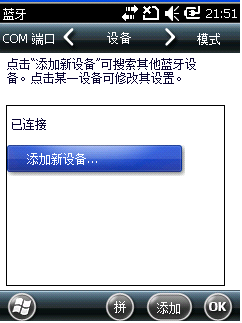
4.选择LS-8120,点击下一步。

5.输入PIN码,如果在LS-8120设置的时候选的是“缺省值1”,则输入10010,如果是“缺省值2”,则输入40510,如果选择自己设定的,就输入您所设置的。输入后点击下一步。

6.点击完成。再在“COM端口”中点击“新建发送端口”。
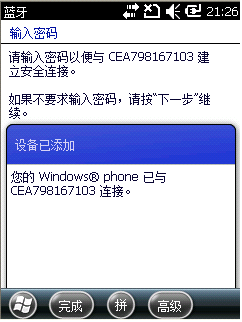
7.为要添加的设备选择端口号,这里选的是COM9,最后点击OK。
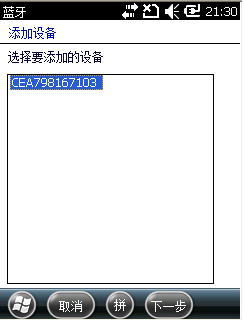
8.打开串口工具,选择好刚才设的端口号,然后点击open,然后LS-8120发出两声短音之后,指示灯为蓝色闪烁(20ms:3s),表明PDA与LS-8120已经成功连接。